Fitur Akses cepat di Windows 10 menyediakan cara mudah untuk mengakses folder yang sering Anda gunakan dengan menyematkannya. Dalam beberapa situasi, pintasan yang disematkan di Akses cepat macet dan tidak dapat dihapus atau dilepas. Akses cepat kadang-kadang kehilangan jejak folder target jika dipindahkan ke direktori lain, atau dihapus; dengan item Sematan masih menunjuk ke lokasi lama.
Jika item dalam akses cepat macet, berikut adalah beberapa metode yang Anda dapat lepaskan sematan atau menghapus item yang bermasalah.
Opsi 1: Buat folder baru di lokasi yang lama, lalu Lepas sematan itu
Ini adalah kasus klasik di mana Akses cepat gagal memperbarui target item Sematan (dan menunjukkan kesalahan "Lokasi tidak tersedia"), setelah folder asli dipindahkan ke drive lain.

Anda dapat membuka File Explorer dan menghapus item yang disematkan dengan mengklik kanan dan memilih Unpin dari Akses cepat atau gunakan Hapus dari Akses cepat (untuk tempat-tempat yang sering ditambahkan secara otomatis).
Tetapi bagaimana jika opsi tidak berfungsi? Cukup buat folder di lokasi yang sama tempat item yang disematkan mengharapkan folder itu berada. Buka File Explorer dan lepaskan sematan atau hapus item.
Opsi 2: Atur Ulang Item Terbaru Akses Cepat
Opsi ini berlaku jika folder "baru-baru ini" macet (bukan folder yang Disematkan). Klik kanan ikon bintang Akses Cepat, klik Opsi, dan klik Hapus.
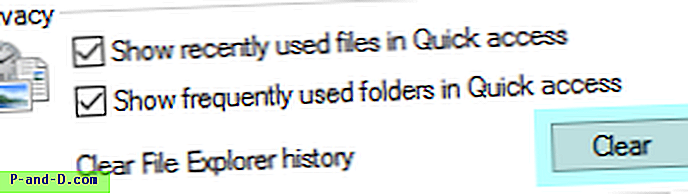
Ini menghapus daftar folder terkini di Akses Cepat, tanpa memengaruhi item Tersemat khusus.
Opsi 3: Item Multi-Pilih dan Lepas sematannya
Klik tombol Akses cepat (bintang biru) di bagian atas. Di panel kanan atau tampilan folder, pilih item Sematan yang macet, tekan CTRL dan pilih item lain yang ingin Anda Lepas Sematan. Lihat juga Memperbaiki Tidak Dapat Memutuskan Tautan FTP Dari Akses Cepat Di Windows 10?
Opsi 4: Setel Ulang atau Hapus Pintasan Akses cepat
Ada situasi di mana tidak ada yang berfungsi dan pintasan tersemat yang tidak valid di Akses cepat macet dan tidak dapat dilepas. Akses cepat yang disematkan dan data item sering disimpan dalam file bernama f01b4d95cf55d32a.automaticDestinations-ms dalam folder berikut:
% AppData% \ Microsoft \ Windows \ Recent \ AutomaticDestinations
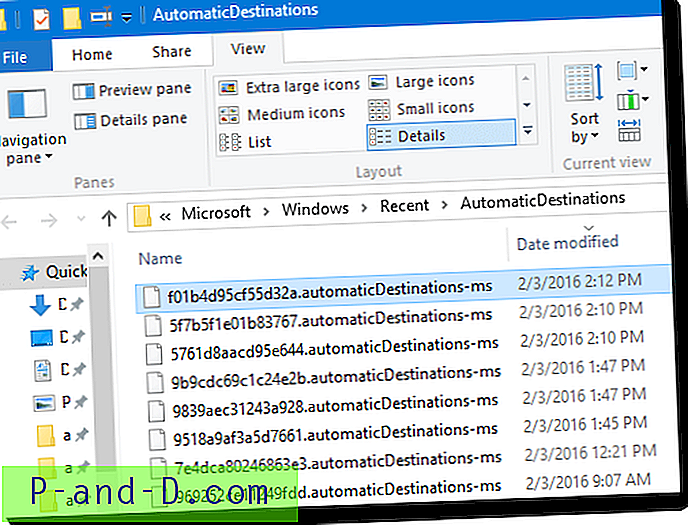
Ketikkan jalur di atas di bilah alamat File Explorer, dan hapus file ini:
f01b4d95cf55d32a.automaticDestinations-ms
Atau cukup salin perintah berikut dan tempel di dialog Run (WinKey + R) untuk menghapus file:
cmd.exe / c del "% AppData% \ Microsoft \ Windows \ Recent \ AutomaticDestinations \ f01b4d95cf55d32a.automaticDestinations-ms"
Ini menghapus item yang sering disematkan dan sering tercantum dalam Akses cepat. Windows segera meregenerasi file ini saat berikutnya Anda membuka File Explorer, mendaftar yang default.
Catatan: Anda tidak perlu menghapus semua file * .automaticDestinations-ms dalam folder itu seperti yang disarankan beberapa situs web.





